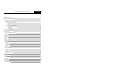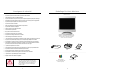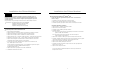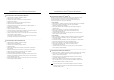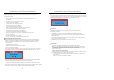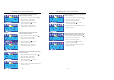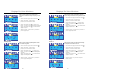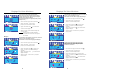User Manual

Installation des Pilotes Moniteur
11
Messages d'Avertissements
S'il y a des anomalies avec le signal d'entrée,un message apparait sur l'écran ou l'écran reste noir même
si l'indicateur d'alimentaton LED est en mis sous tension. Le message pourrait indiquer que le moniteur est
hors de l'intervalle de balayage et que vous avez besoin de contrôler le câble vidéo.
Installation des Pilotes Moniteur
10
Contrôle du Dispositif d'Autotest Autres
1. Éteignez le moniteur et l'ordinateur.
2. Débranchez le câble vidéo qui est au dos de l'ordinateur.
3. Mettez sous tension votre moniteur.
Si votre moniteur fonctionne normalement, vous verrez une boîte avec une bordure rouge et du texte bleu
comme illustrés ci-dessous:Les trois boîtes à l'intérieur de la bordure rouge sont rouge, verte, et bleue.
Un dispositif d'Autotest est fourni pour que vous puissiez vous-même controler le fonctionnement du
moniteur. Si votre moniteur et l'ordinateur sont correctement branchés mais l'écran de moniteur reste
sombre et que l'indicateur de l'Alimentation clignote, lancez un dispositif d' Autotest en éxécutant
les étapes suivantes.
Environment
La localisation et la position du moniteur peuvent influencer sur la qualité et sur les autres
caractéristiques du moniteur.
1. La localisation et la position de moniteur peuvent influencer sur la qualité et sur les autres
caractéristiques de moniteur. S'il y a un haut - parleur près de moniteur, débranchez et mettez -le
dans un autre endroit.
2. Déplacez tous les dispositifs électroniques tels que radio, ventilateur, horloge, et telephone qui se
trouvent a moins d'un mètre du moniteur.
3. Démagnétiser le moniteur si aucun élément n`a été déplacé de la zone.
Conseils utiles
Un moniteur recrée les signaux visuels qu' il a reçu de l'ordinateur personnel(PC).
Ainsi, s'il y a des problèmes avec l'ordinateur personnel (PC) ou la carte vidéo, cela peut rendre
le moniteur blanc, avoir une coloration faible, un bruit de fond, Sync.hors limites,
etc. Dans ce cas, il faut d'abord ver-ifier la source du problème, et ensuite contacter un centre de
service ou votre vendeur.
Jugez les conditions de travail du moniteur
S'il n'y a pas d'image sur l'écran ou le message "Sync, Hors Limite" apparaît, déconnectez le cable
de l'ordinateur pendant que le moniteur est encore en marche.
S'il y a un message sur l'écran ou si l'écran devient blanc, cela signifie que le moniteur est en
état de marche.
Dans ce cas, contrôlez les problèmes de l'ordinateur.
L'absence de l'une des boites indique un problème avec votre moniteur. Cette boîte apparaît également
pendant une opération normale si le câble vidéo est déconnecté ou endommagé.
4. Éteignez votre moniteur et reconnectez le câble vidéo; puis allumez votre ordinateur et le moniteur.
Si votre l'écran de moniteur reste vide malgré l'application des procédures précédentes, vérifiez le contrôleur
de votre vidéo et le système de votre ordinateur.; votre moniteur fonctionne normalement.
Pour éxécuter X-Window, vous avez besoin d'avoir le fichier X86Config qui est un fichier pour le
parametrage du systeme.
1. Appuyez sur “Entrer” au premier et au deuxième écran après avoir exécuté le fichier
de “X86Config”.
2. Le troisième écran est pour “réglage de votre souris”
3. Réglez la souris de votre ordinateur.
4. L` écran suivant est pour “sélectionner le Clavier”.
5. Choisissez un Clavier pour votre ordinateur.
6. L` écran suivant est “installez votre moniteur”.
7. Avant tout, parametrez la “fréquence horizontale” pour votre ordinateur.
(Vous pouvez entrer la valeur de la fréquence directement.)
8. Parametrez la “fréquence verticale” pour votre ordinateur.
( Vous pouvez entrer la valeur de la fréquence directement)
9. Entrez “le nom du modèle de votre moniteur”. Cette information ne va pas affécter
l'éxecution de X-Window.
Vous avez “fini” de paramétré votre ordinateur.
“Exécuter” X-Window après avoir installé les autres périphériques.
Système d'Opération de Linux
10.